Αδιαμφισβήτητα, μία από τις πιο δημοφιλείς και ιδανικές εφαρμογές, ιδιαίτερα κατά την πανδημία του Κοροναϊού, είναι το Zoom. Παρά τις ανησυχίες που τίθενται αναφορικά με την προστασία της ιδιωτικότητας, εκατοντάδες χιλιάδες άνθρωποι σε όλο τον κόσμο κατέβασαν και ξεκίνησαν να χρησιμοποιούν το τελευταίο διάστημα την διαδεδομένη εφαρμογή video meeting. Οι εργαζόμενοι χρησιμοποιούν το Zoom για να επικοινωνούν με συναδέλφους για video conference κατά την τηλεργασία. Ομοίως, οι εκπαιδευτικοί χρησιμοποιούν το Zoom για να διδάσκουν τους μαθητές τους, πραγματοποιώντας online δωρεάν μαθήματα, γεγονός πολύ σημαντικό καθώς δεν υπάρχουν πρόσθετες επιβαρύνσεις τόσο στα σχολεία όσο και στις οικογένειες των μαθητών. Οι έφηβοι χρησιμοποιούν μεταξύ άλλων το Zoom για να επικοινωνούν και να συνομιλούν μέσω βίντεο με φίλους τους, δεδομένου ότι δεν έχουν την δυνατότητα να συναναστραφούν και να συμμετάσχουν σε άλλες δραστηριότητες. Ένα πράγμα με το οποίο πειραματίζονται οι περισσότεροι, αν όχι όλοι, χρήστες στο Zoom, ιδιαίτερα την πρώτη φορά που το χρησιμοποιούν, είναι το εικονικό φόντο της εφαρμογής. Οι χρήστες έχουν τη δυνατότητα να ανταλλάσσουν το φόντο της πραγματικής ζωής τους με μια εικόνα ή βίντεο ενώ μεταδίδουν ροές με φίλους, οικογένεια και συνεργάτες χωρίς να απαιτείται πράσινη οθόνη.
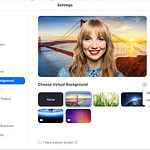
Πώς μπορείτε να χρησιμοποιήσετε τη λειτουργία εικονικού φόντου του Zoom
- Κάνετε λήψη της εφαρμογής Zoom Mac ή Windows.
- Ανοίγετε την εφαρμογή, συνδέεστε, κάνετε “κλικ” στην εικόνα προφίλ σας, η οποία ακολουθείται από το σύνδεσμο “Ρυθμίσεις” ( “Settings” ) στο αναπτυσσόμενο μενού.
- Μεταβαίνετε στην καρτέλα “Εικονικό φόντο” ( “Virtual Background” ). Εάν δεν βλέπετε αυτήν την καρτέλα, μπορείτε να συνδεθείτε στο site του Zoom, να μεταβείτε στις “Ρυθμίσεις” συναντήσεων ( “Meeting Settings” ) και να βεβαιωθείτε ότι το εικονίδιο “Εικονικό Φόντο” είναι ενεργοποιημένο στην καρτέλα “Συναντήσεις” ( “Meeting” ).
- Στην καρτέλα “Εικονικό Φόντο”, μπορείτε να επιλέξετε κάποιο από τα προ-εγκατεστημένα φόντα ή να ανεβάσετε τις δικές σας φωτογραφίες ή βίντεο.
- Εάν έχετε ρύθμιση πράσινης οθόνης, επιλέγετε “Έχω πράσινη οθόνη” ( “I have a green screen” ), ώστε το λογισμικό να μπορεί να ρυθμίσει σωστά το φόντο σας. Εάν δεν έχετε πράσινη οθόνη, το Zoom συνιστά τη ροή από μια τοποθεσία με ένα στερεό χρώμα φόντου.
Εάν χρησιμοποιείτε το Zoom από το iPhone ή το iPad σας, μπορείτε επίσης να αλλάξετε το φόντο σας στην εφαρμογή iOS
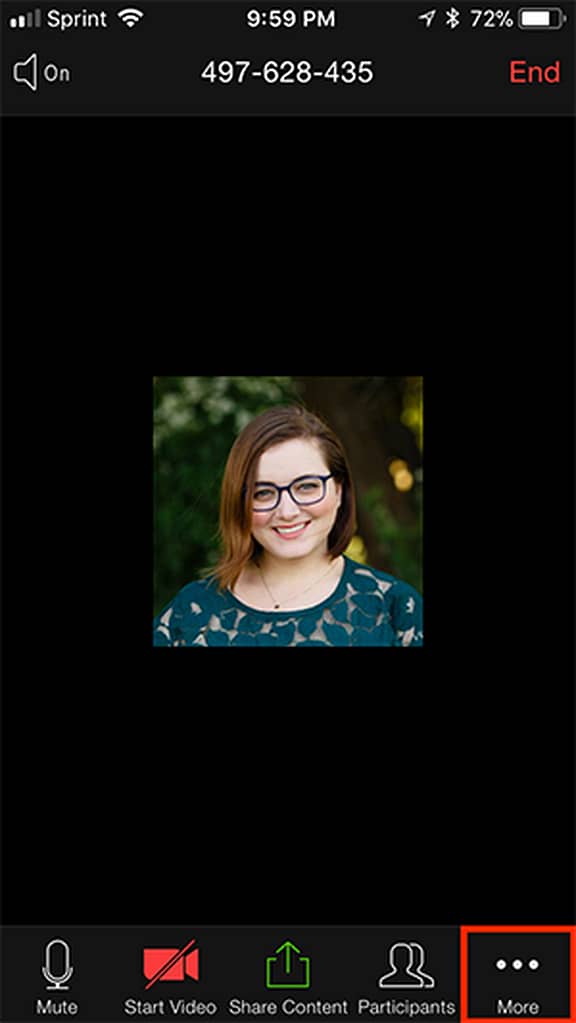
- Επιλέγετε να συμμετάσχετε σε μια συνάντηση και στη συνέχεια κάνετε “κλικ” στην καρτέλα “Περισσότερα” ( “More” ), ενώ είστε συνδεδεμένοι στο λογαριασμό σας.
- Κάνετε “κλικ” στην επιλογή “Εικονικό Φόντο”.
- Επιλέγετε ένα φόντο από την βιβλιοθήκη πολυμέσων ή μεταφορτώνετε δικές σας φωτογραφίες.
Εάν έχετε παλαιότερο υπολογιστή ή κινητή συσκευή και αντιμετωπίζετε προβλήματα κατά την εκκίνηση του εικονικού φόντου του Zoom, ελέγξτε στο site της εφαρμογής τις απαιτήσεις συστήματος για να δείτε αν μπορείτε να ενεργοποιήσετε τη λειτουργία εικονικού φόντου.
Τέλος, μπορείτε να αποφασίσετε ποια εξωτική τοπική ή κλασική σκηνή ταινίας θα χρησιμοποιηθεί ως εικόνα φόντου. Αλλά αν αναζητείτε δωρεάν επιλογές, μπορείτε να επισκεφθείτε το Zoom Backgrounds, ένα site που δημιουργήθηκε ακριβώς για αυτόν τον σκοπό.
